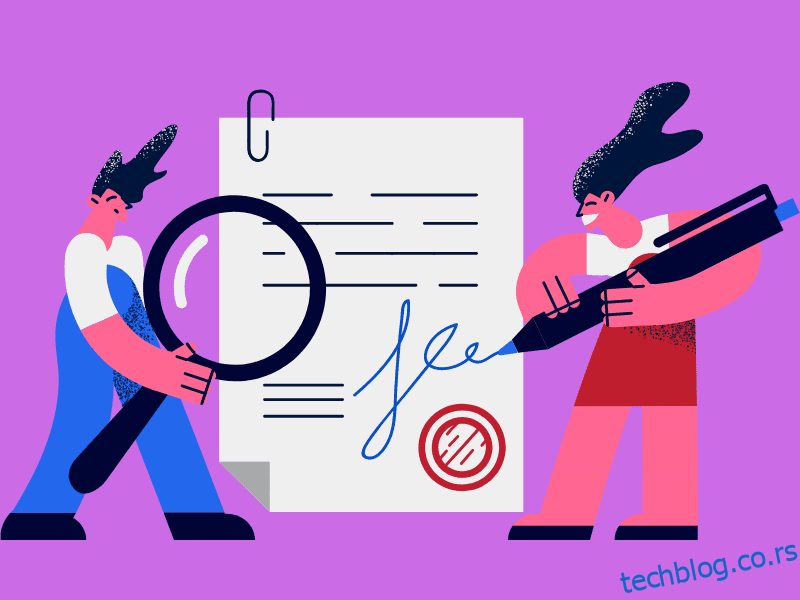Добро је позната чињеница да је Мицрософт Ворд један од најпопуларнијих уређивача речи.
Као резултат тога, већина организација или предузећа га користи у различите сврхе. Нуди им свеобухватно решење за писање предлога, уговора, понуда и других продајних докумената.
Очигледно је да сви такви службени и професионално коришћени документи захтевају потпис једне или више страна. Дакле, они такође желе начин да тренутно и једноставно додају потписе без бриге око ручног потписивања, штампања или скенирања.
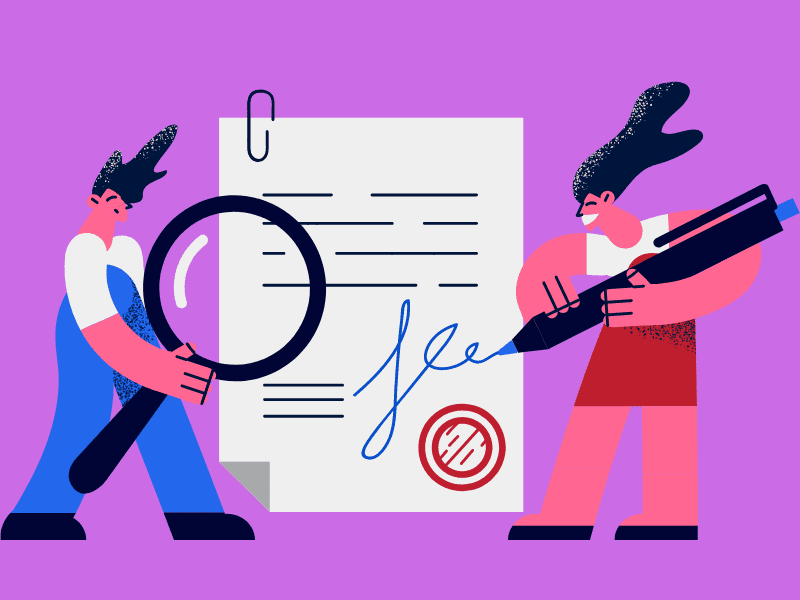
Хвала Мицрософту што је омогућио додавање потписа у Ворд документ. И било би вам драго да знате да МС Ворд има више функција које чине рад прилично лаким. Ове функције укључују могућност додавања додатних линија испод вашег потписа као што су име или адреса.
Све ове карактеристике чине да документи изгледају професионалније и поузданије. Другим речима, можете рећи да МС Ворд има потпуно спаковане функције за предузећа.
Преглед садржаја
Врсте потписа које можете додати у МС Ворд
Постоје две врсте потписа у Ворд-у.
- Електронски потпис: Електронски потпис је виртуелна ознака коју додајете документу. Ово је или у облику ручно куцаног текста или слике потписа. Они функционишу исто као и ручно откуцани и стога се сматрају легалним као наш стварни потпис.
- Дигитални потпис: Дигитални потписи, с друге стране, су релативно сигурне и шифроване ознаке за које је потребан наменски софтвер. Поред специјалног софтвера, захтевају и дигитални сертификат од пошиљаоца као и од примаоца. Овај сертификат се може добити од органа који га је издао.
Како додати електронски потпис у Ворд документ?
Електронски потписи су у широкој употреби због своје приступачности и сигурности. Испод су једноставни кораци за додавање електронских потписа у Ворд датотеку.
- У првом кораку, морате руком да напишете свој потпис на средини празног белог папира.
- Скенирајте руком писани потпис и сачувајте скенирану слику на свом систему. Формати датотека које можете да користите за чување слике укључују .гиф, .бмп, .јпг, .пнг.
- Отворите МС Ворд документ у који желите да додате свој потпис.
- Кликните на мени „Инсерт“ и изаберите опцију „Слике“.
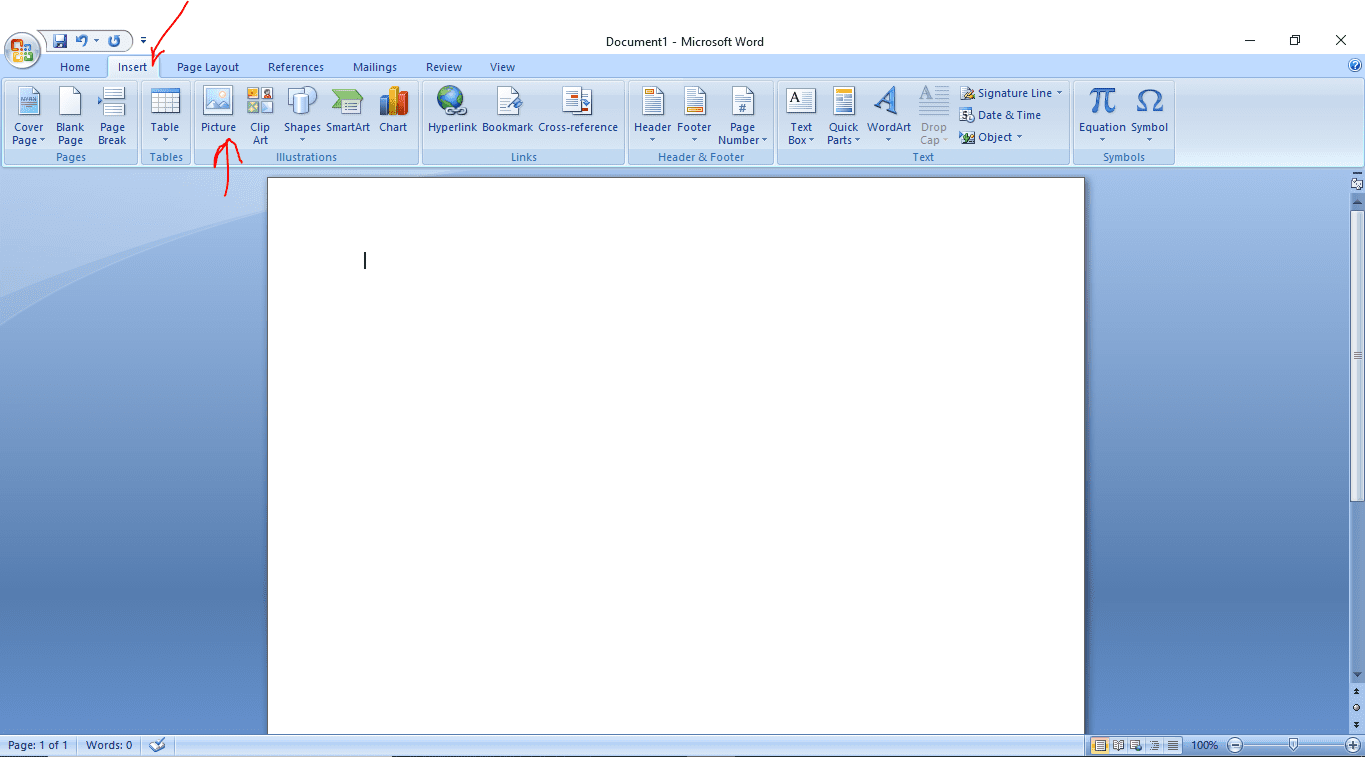
- Изаберите слику потписа и уредите је према вашим захтевима помоћу картице Формат алатки за слике.
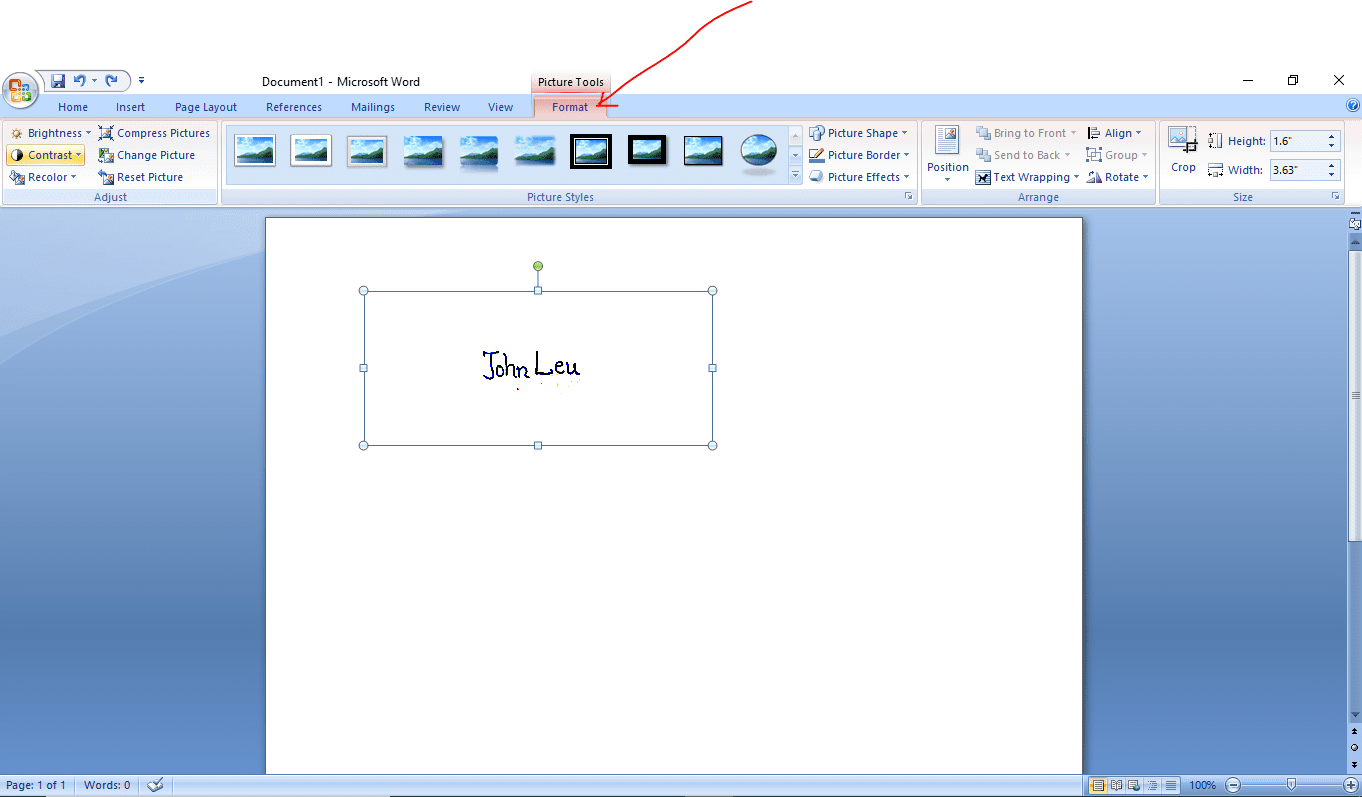
- Поставите уређену слику потписа тамо где желите да је поставите.
Додавање линије за потпис у Ворд документ
У већини случајева, потпис се не сматра потпуним без присуства линије за потпис. МС Ворд вам такође омогућава да додате линију за потпис са вашим потписом.
Ево корака:
- Кликните левим тастером миша на простор у документу где желите да додате ред за потпис.
- Кликните на мени „Инсерт“ и изаберите опцију „Сигнатуре Лине“.
- У оквиру за дијалог изаберите потребне опције и кликните на ОК.
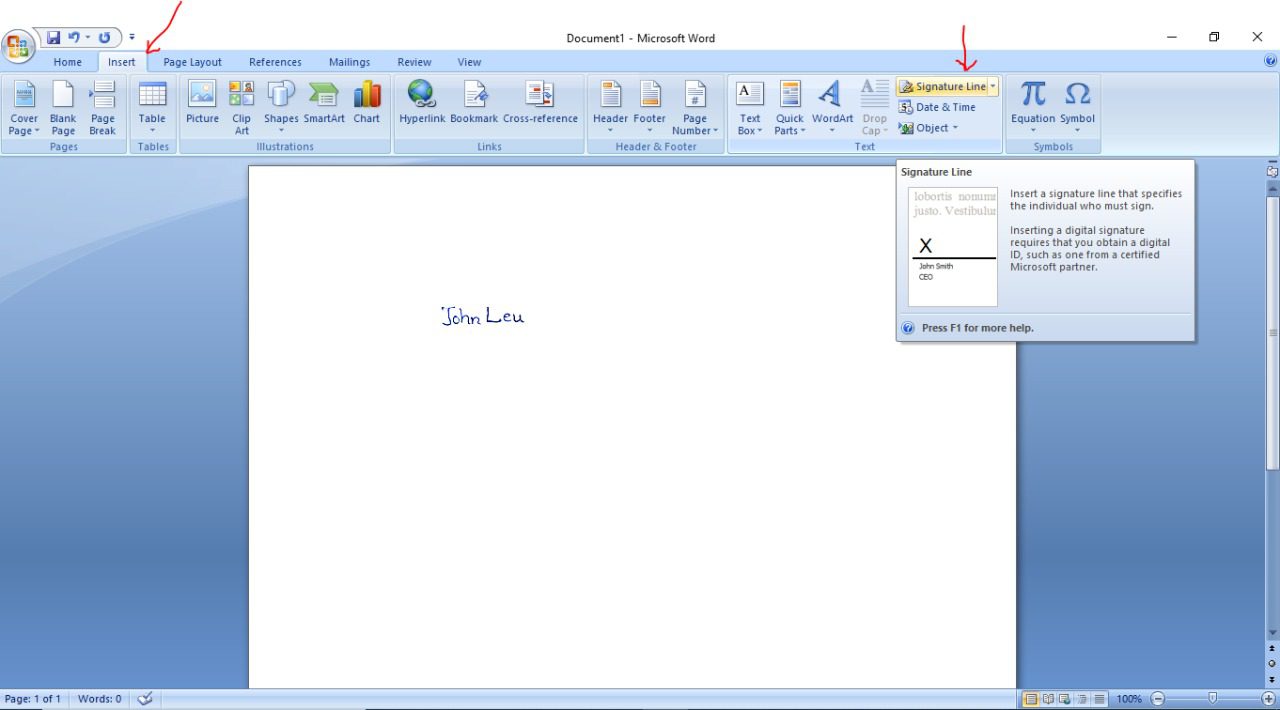
Закључак
Пратећи ове кораке, можете додати свој електронски потпис свом Ворд документу. Потребно је само неколико секунди да се у датотеку додају претходно скенирани и сачувани потписи.
Можда ћете желети да истражите најбоља решења за еСигнатуре за личне и пословне документе.
Да ли сте уживали у читању чланка? Шта кажете на дељење са светом?